Aşağıdaki beş ipucunu uygulayarak, 5 dakikada telefonunuzu hızlandırmayı başarabilirsiniz.

Android telefonunuz sorunsuz çalışmamaya ve her tuşa yanıt vermemeye mi başladı?
Elbette zamanla en hızlı telefon bile yaşını göstermeye başlar, ama yeni bir akıllı telefon satın almanın gerçekten zamanı geldi mi? Buna karar vermeden önce, android telefonu hızlandırmayı deneyebilirsiniz.
1-Önbellek Verilerini temizle
Uygulamalarınız, telefonunuzun performansını hızlandıracak küçük veri parçalarını sürekli olarak önbelleğe alır. Ancak, cihazınız depolamada yetersiz kalırsa, önbelleğe alınan veriler faydadan çok zarar verir. Önbelleği temizlemek için aşağıdaki adımları takip edin.
1. Telefonunuzdaki Ayarlar’a dokunun
2. Depolama’ya dokunun.
3. Önbellek verileri öğesine dokunun.
4. Tamam seçeneğini seçin.
2-Animasyonları Devre Dışı Bırakın
İşlemci gücünden tasarruf etmek ve videolarda donmaların önüne geçmek için Animasyonların (pencere animasyonu ölçeği, Geçiş animasyonu ölçeği, animatör süre ölçeği) kapatılması faydalı olacaktır.
1. Telefonunuzdaki Ayarlar’a gidin.
2. Telefon hakkında öğesine dokunun.
3. Yapı numarasına 7 kez dokunun. Geliştirici seçeneklerini etkinleştirdiğiniz bir mesaj görürsünüz.
4. Ayarlar bölümüne dönün ve Geliştirici seçenekleri’ne dokunun.
5. Pencere animasyon ölçeğine dokunun ve “Animasyon kapalı” yı seçin.
6. Adım 5’i Transition animasyon ölçeği ve Animator süresi ölçeği ile tekrarlayın.
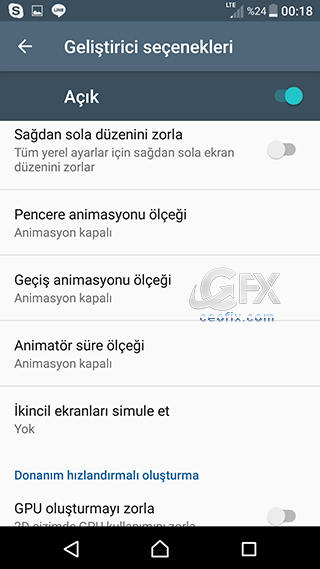
3-Kullanılmayan Uygulamaları Kaldır
Telefonu satın aldığınızda, muhtemelen operatörünüz veya telefon üreticisi tarafından ön yüklü ve kullanılmayan uygulamaları içeriyordur. Aylar ya da yıllar geçtikçe, telefonunuzda halen çok değerli bir alanı kaplayan ve artık kullanılmayan bazı uygulamalarınızda cihazda kalmış olabilir. Cihazınız yavaşlarsa, mevcut depolama alanındaki eksiklikten kaynaklı olabilir. Kullanılmayan uygulamaları kaldıralım.
1. Telefonunuzdaki Ayarlar’a dokunun.
2. Uygulamalar’a dokunun.
3. Kaldırmak istediğiniz bir uygulamayı bulun ve üzerine dokunun. Her uygulama, uygulamanın adının altında kullandığı depolama alanını görüntüler; böylece ne kadar yer açılacağını bilirsiniz.
4. Onaylamak için Kaldır’a dokunun ve Tamam’ı seçin.
5. İstenilen tüm uygulamalar kaldırılana kadar Adım 4’ü tekrarlayın.
4-Widgetleri Kaldırın
Widget’ler, Android işletim sisteminin, uygulamayı gerçekten başlatmaya gerek duymadan ana ekranınızdaki uygulamaları görmenizi ve etkileşimde bulunmanızı sağlayan inanılmaz bir özelliktir. Telefonunuz hızlı ve yeni iken size zaman kazandıracak olsa da bire süre sonra tüm cihazınızın hızını düşürebilirler. Bunları tamamen kesecek veya tamamen çıkartmanın zamanı geldi.
1. Kaldırmak istediğiniz widget’a gidin.
2. Widget’e uzun basın. Ekranın üstünde ana ekrandan kaldır görünecektir.
3. Kaldırmak için widget’ı sürükleyin ve bırakın.
5-Chrome Tarayıcıyı optimize edin
Android kullanıcılarının yaklaşık yüzde 90’ının Chrome tarayıcısı kullanır. Ve, Android için Chrome’daki Veri Tasarrufu modu, Google’da, görüntülediğiniz sayfaları yaklaşık% 50 oranında sıkıştırmasını ve video için daha az veri kullanımı ve daha hızlı göz atması anlamına gelmesini sağlıyor.
1. Chrome Tarayıcı’ya gidin.
2. Sağ üst köşedeki üç noktalı simgeye dokunun.
3. Ayarlar’a dokunun.
4. Veri Tasarrufu’na dokunun.
5. Sağ üst köşedeki anahtarı açın veya kapatın.

Teşekkür ederim. Ben telefonumu kurcalamaya korkuyorum genelde ama yazıya baka baka denedim hakikaten hızlandı yani.
@Nilay
Eline sağlık Nilay. Yardımcı olabildiysem ne mutlu
Ben de format mı atsam diyordum harikasınız sağolun şu anda gayet gözle görünür bir hızlanma oldu. Teşekkürler.
@seron
bir süre formatsız idare eder. 🙂
Oooo harikasınız baya rahatladı telefonum. İlk aldığım gün gibi olmadı ama cidden rahatladı size çok teşekkür ediyorum valla güzel insan 🙂
@zafer t.
Ben teşekkür ederim zafer. Sevindim.
Teşekür ederim dediklerinizi deneyeceğim umarım faydası olur.
@Gülbahar
inşallah 🙂
Çok faydalı bir yazı olmuş ellerinize sağlık , bilgisyarda çöp temizliği vs yapıyordum ama cep telefonu için hiç gerek duymazdım dediklerinizi yapınca gerçekten daha sri hale geldi
@timur alaçatı
Geri bildirim için teşekkürler. Selamlar.